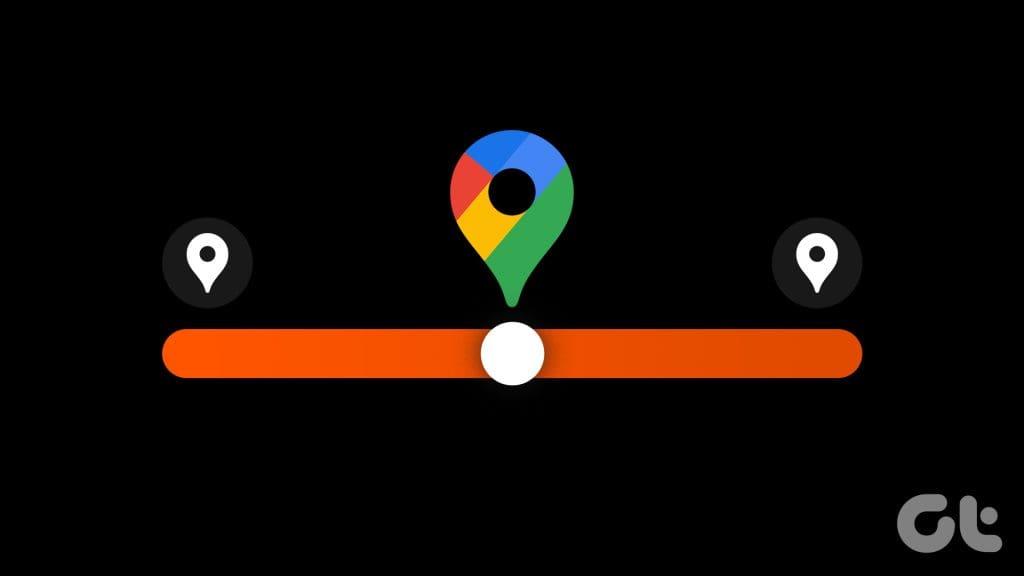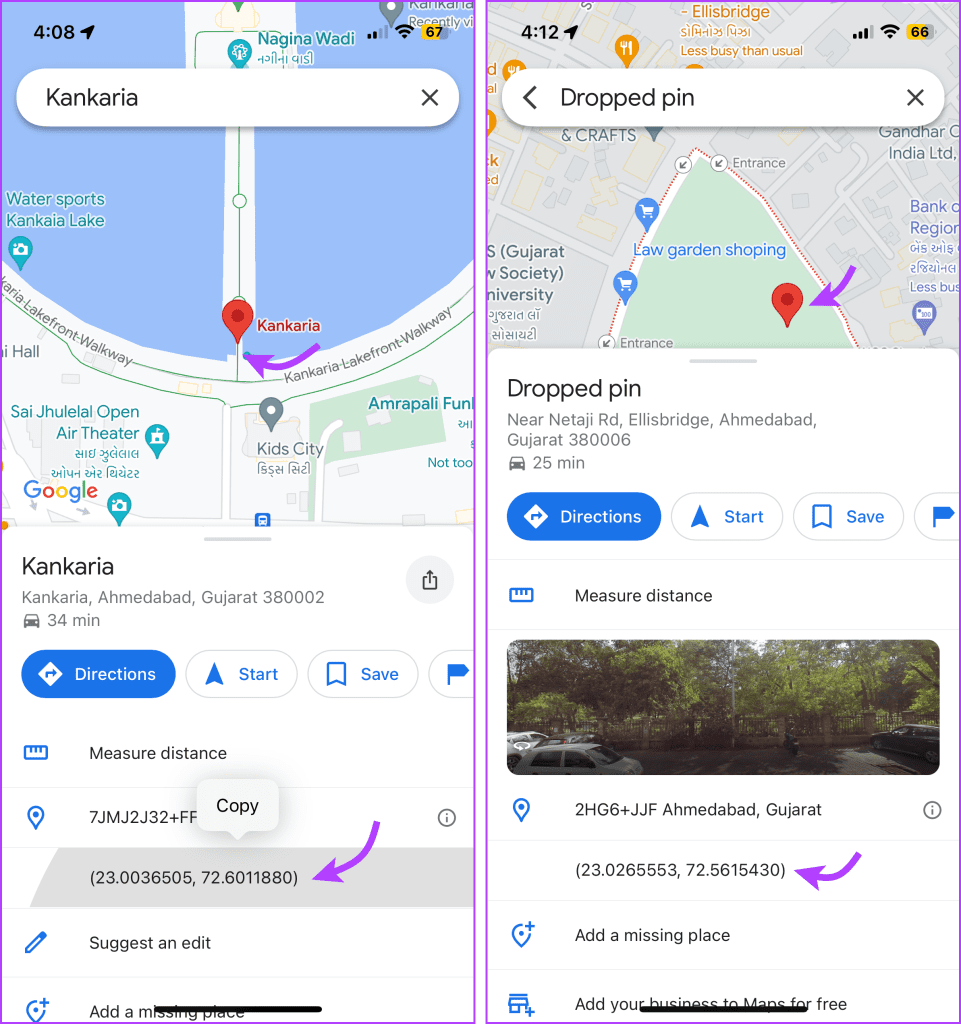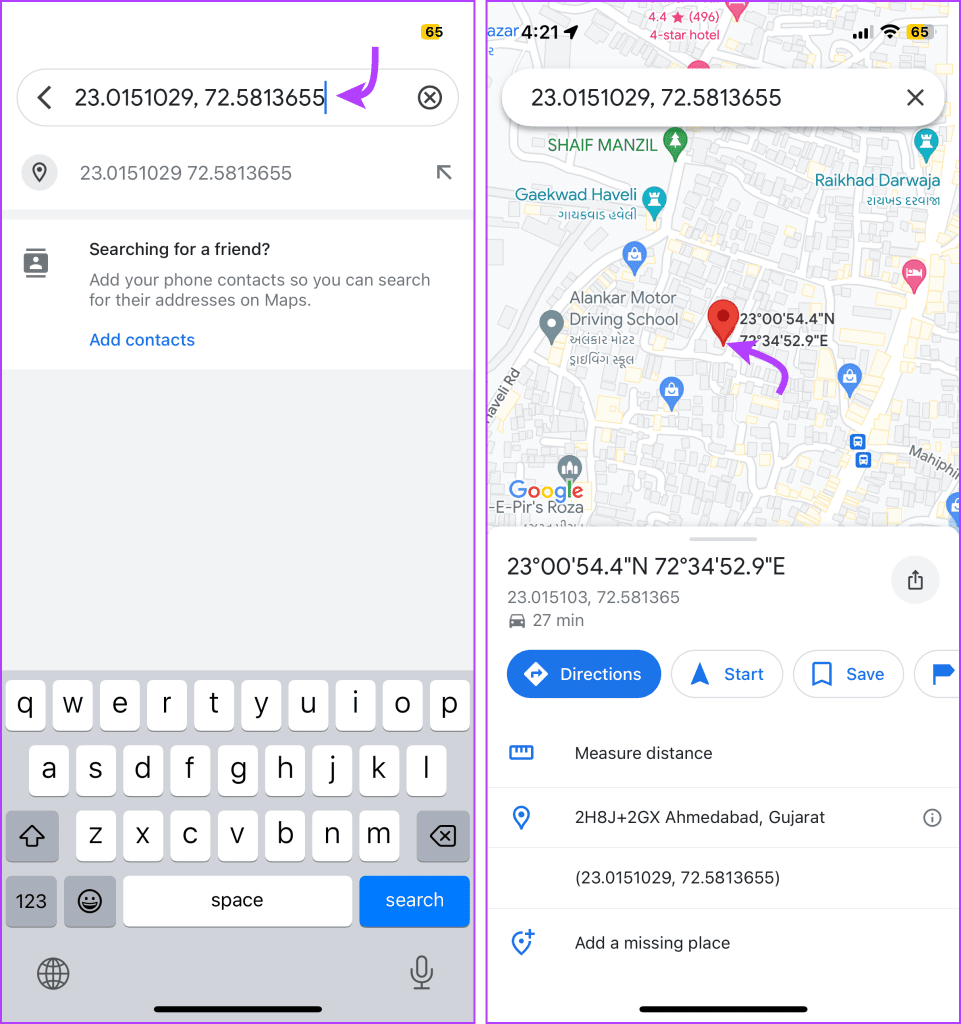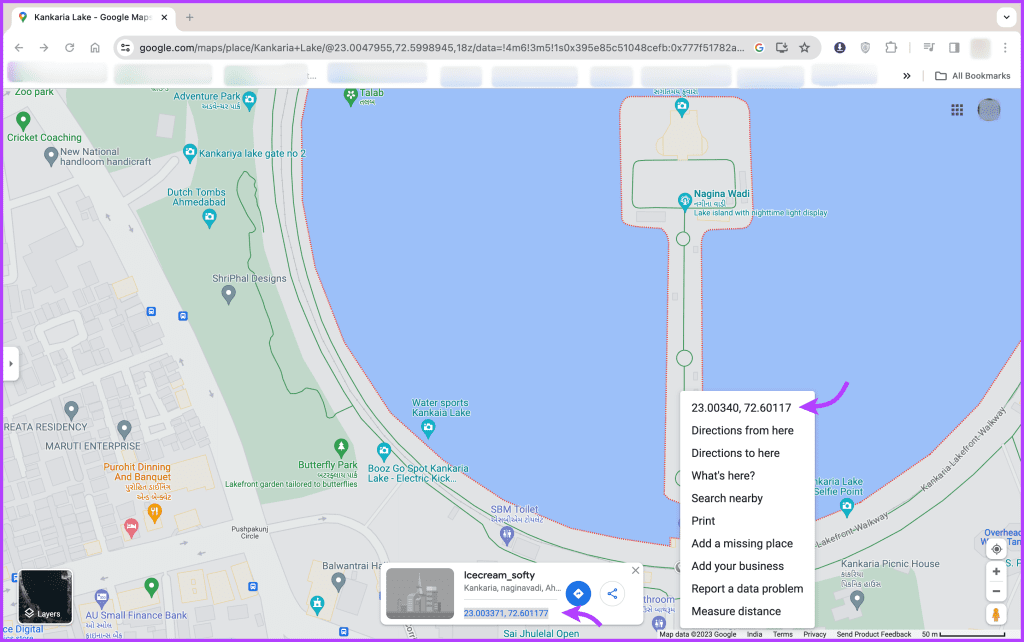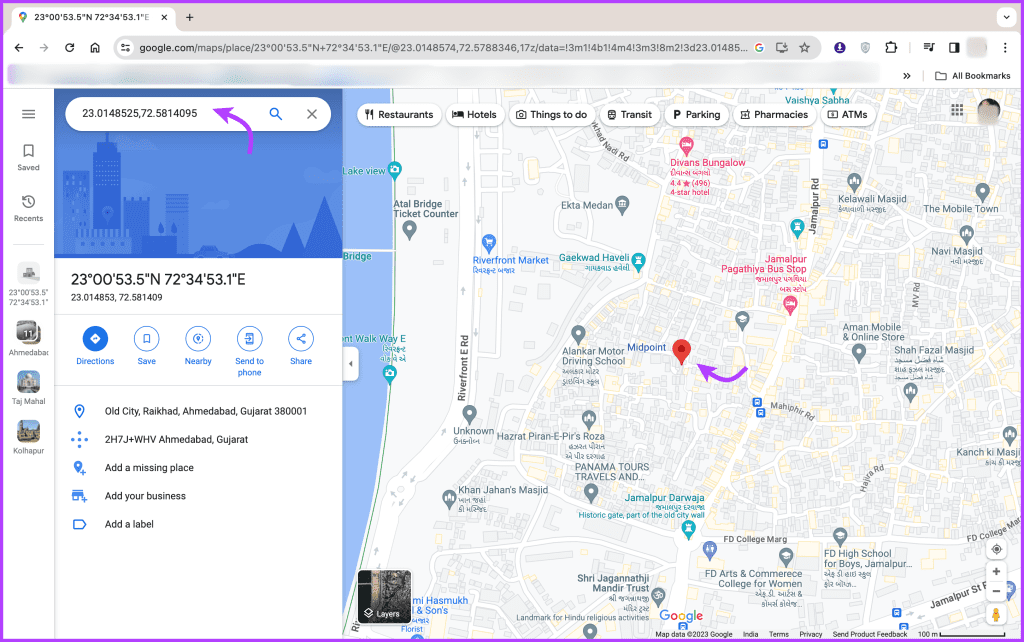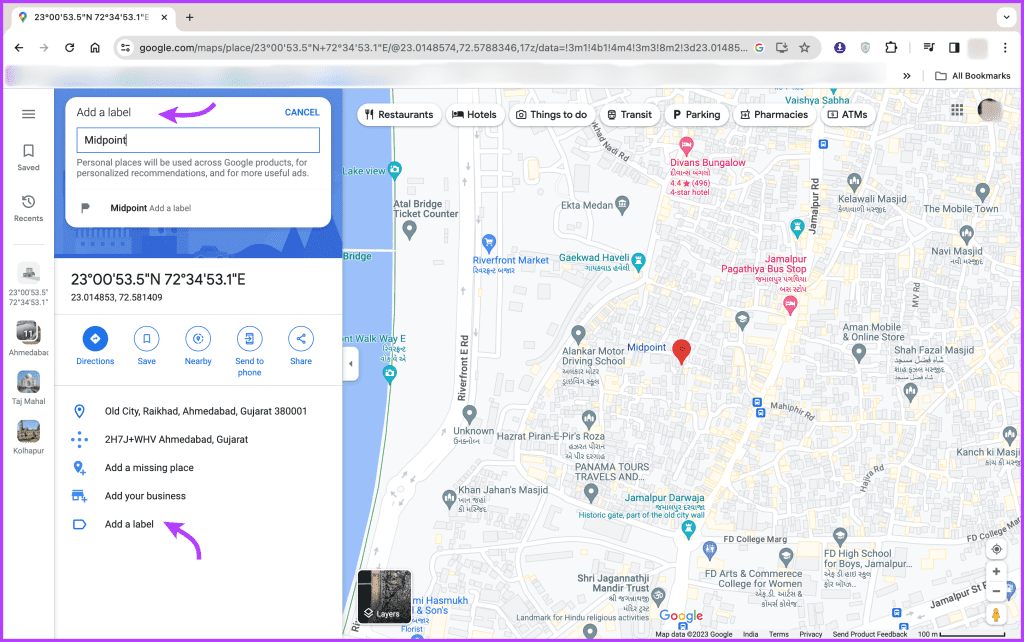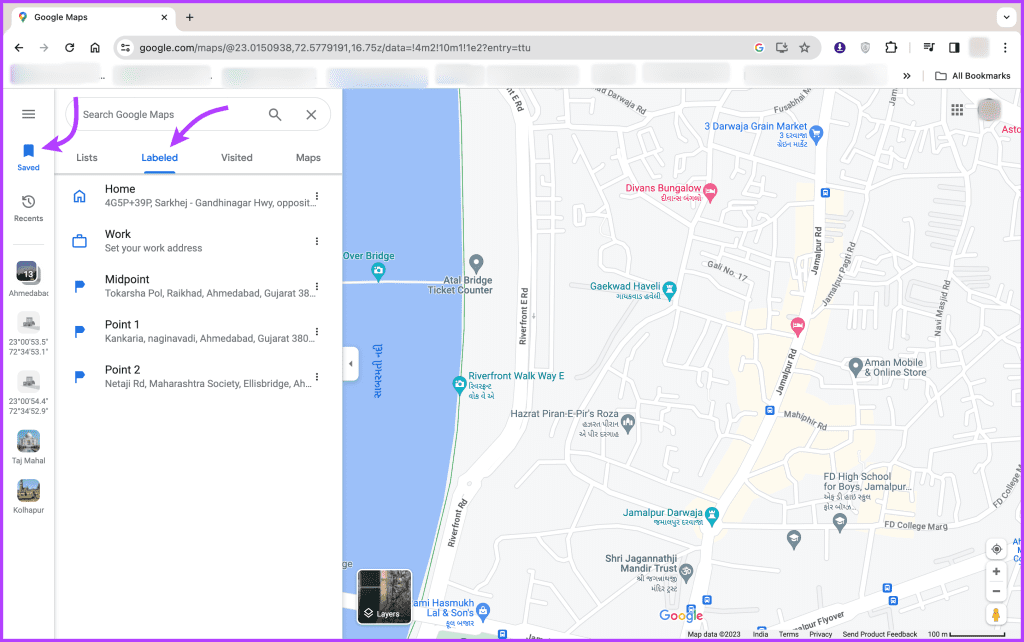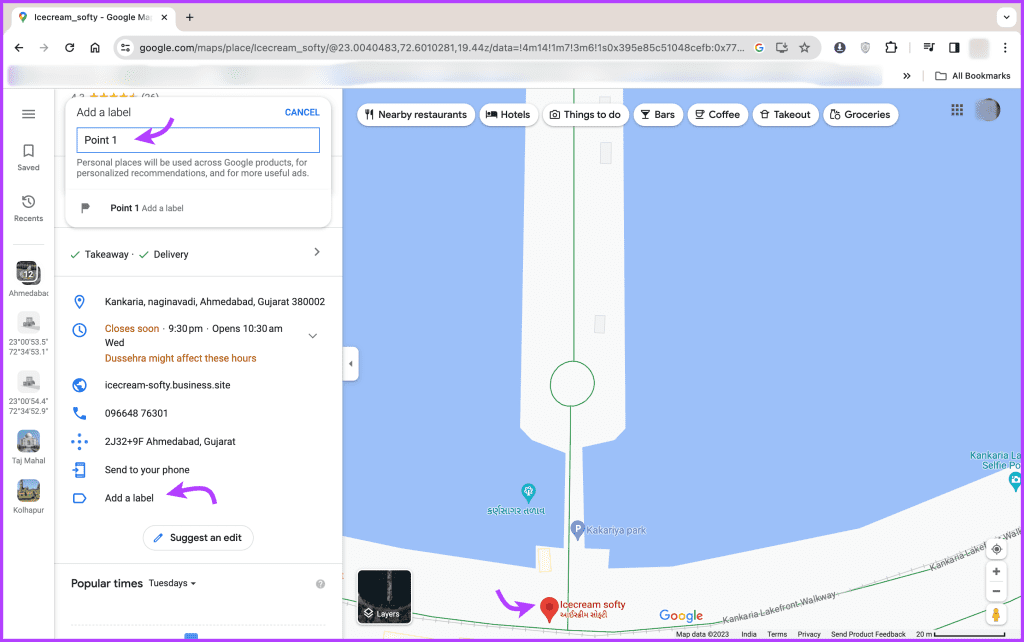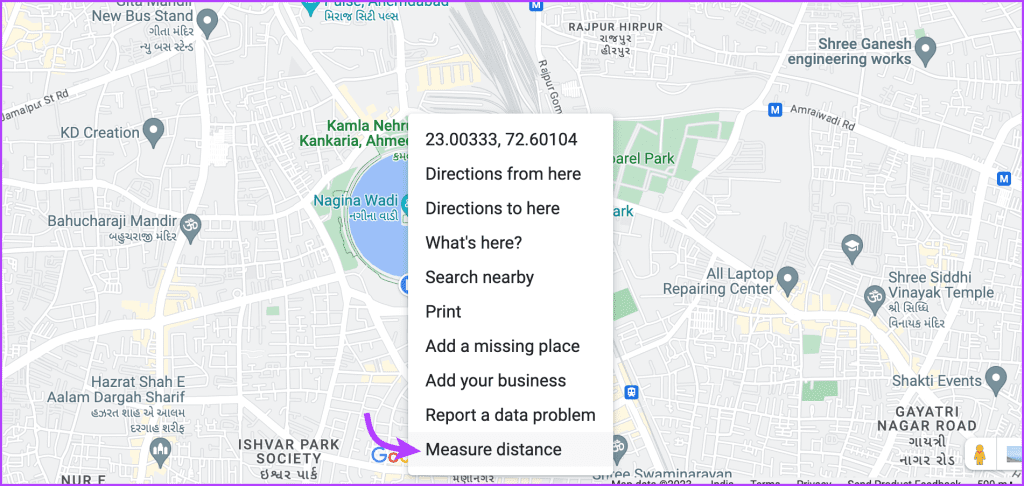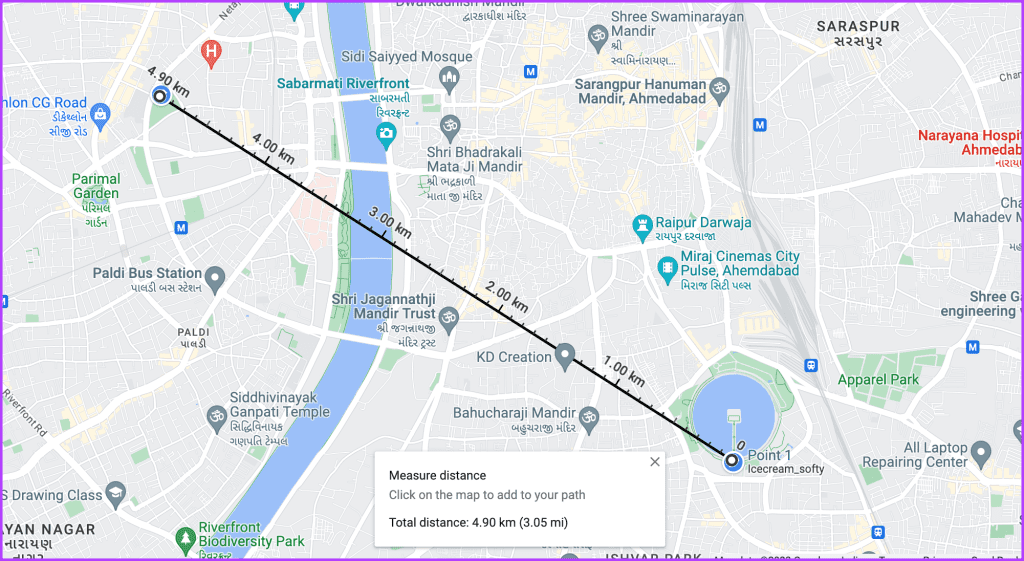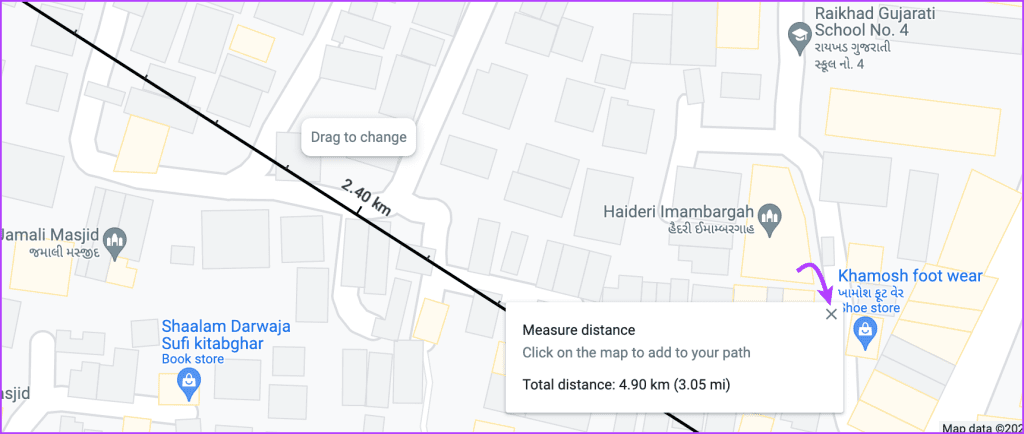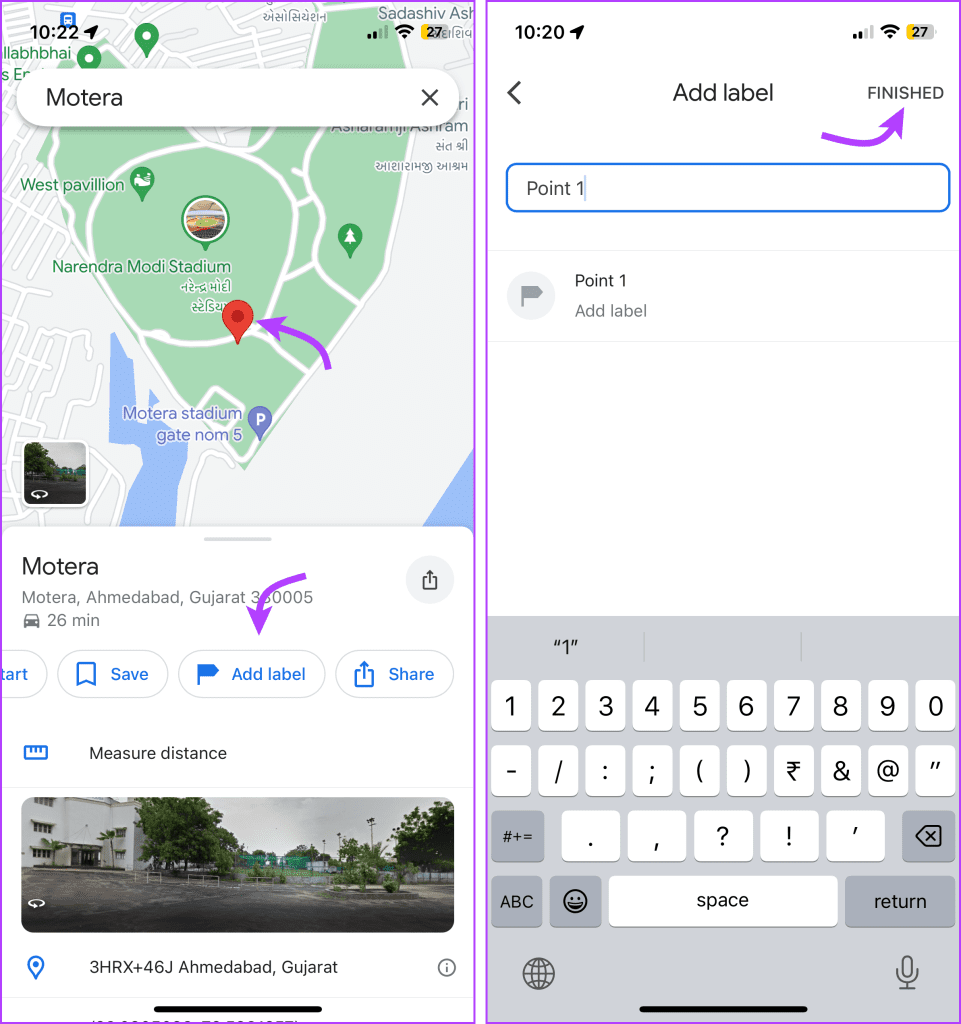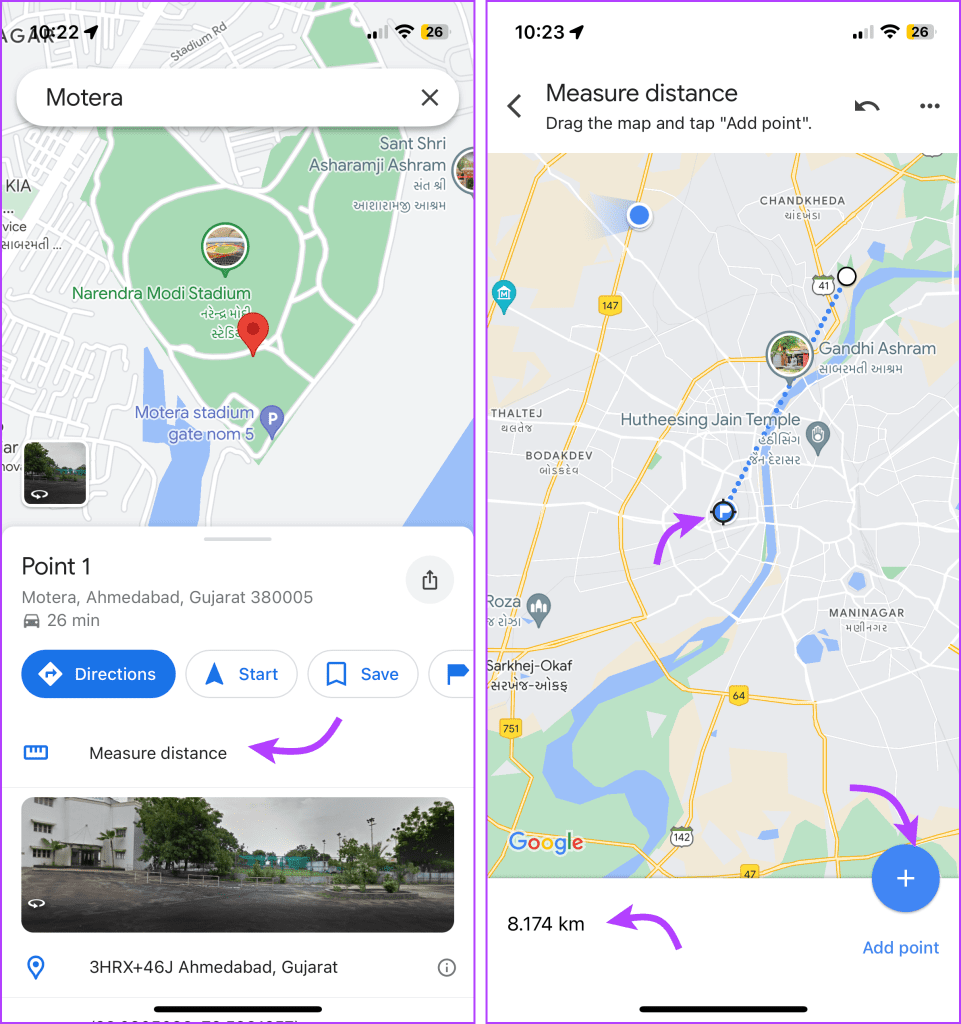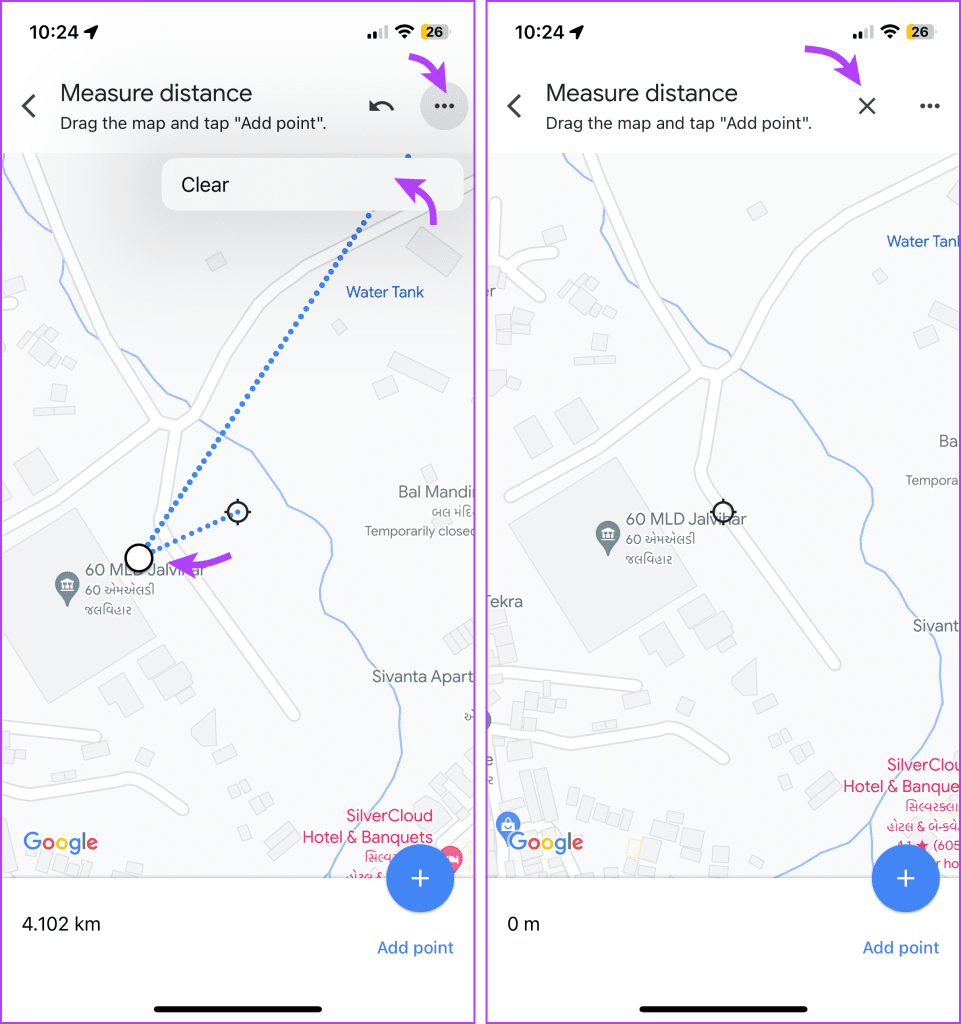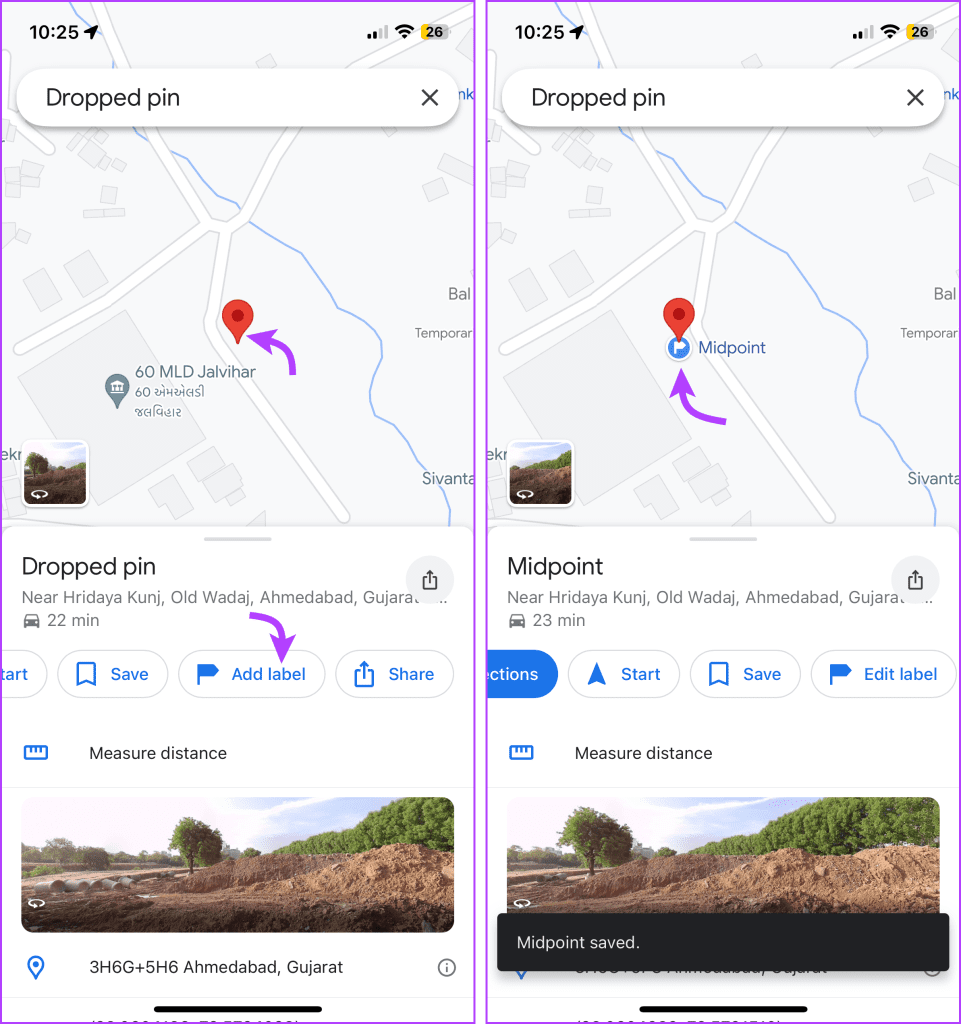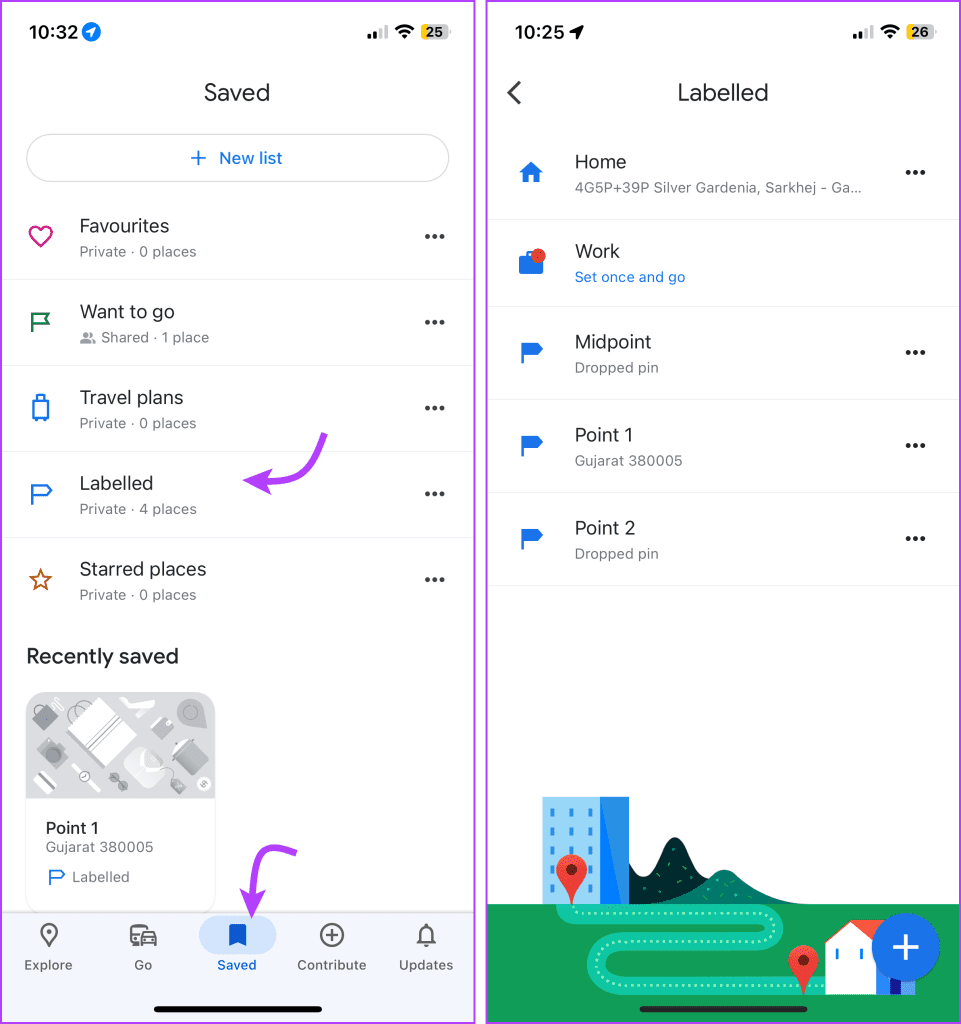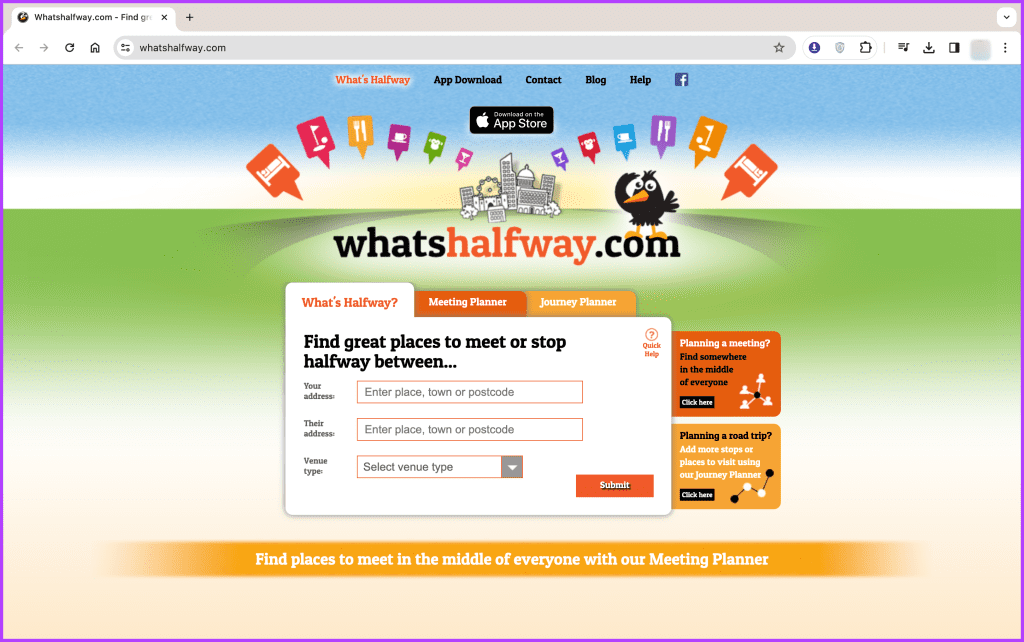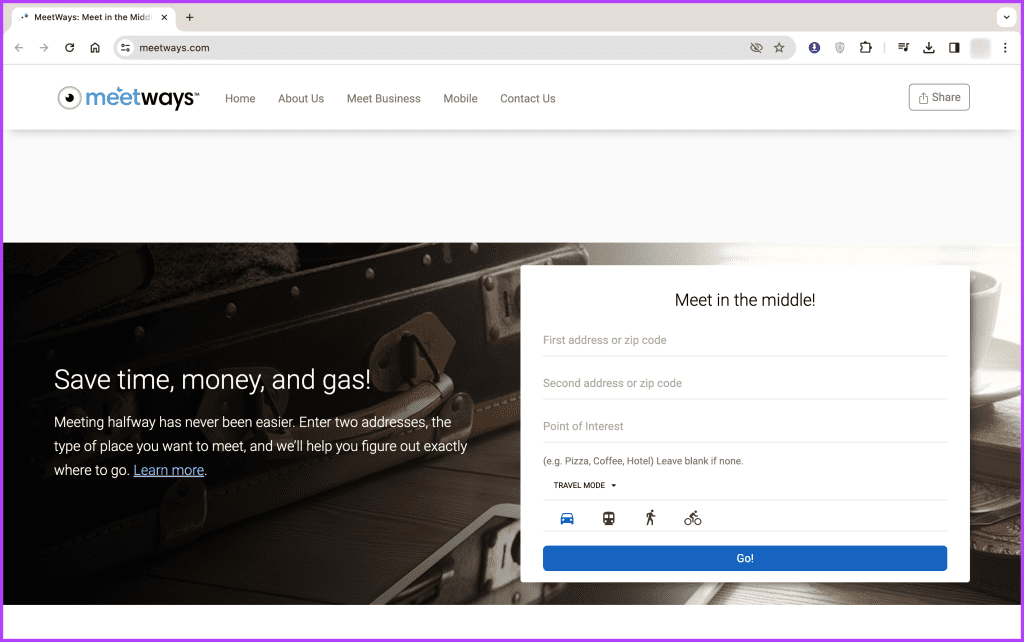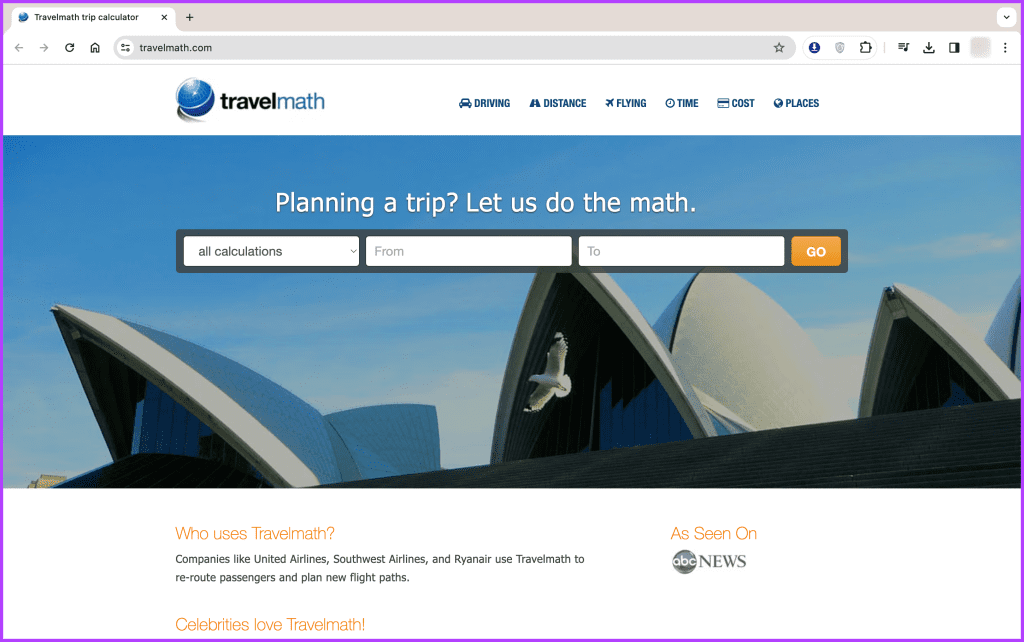友人、家族、仕事仲間と会う予定ですが、中心部にある便利な適切な場所が見つかりませんか?幸いなことに、Google マップを使用すると、2 か所以上の場所の中間点を見つけることができます。これは見逃せない 1 つのトリックですので、読み進めてください。
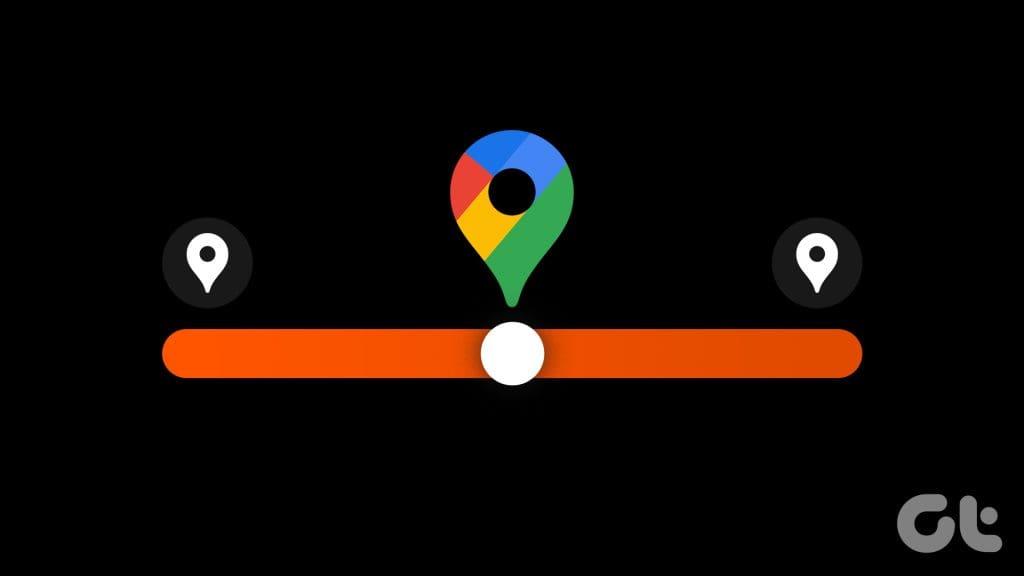
さらに、Google マップのモバイル アプリを使用している場合でも、ウェブ バージョンを使用している場合でも、中間点を見つけることができます。さらに、より多くの機能と簡単なアクセスを備えたサードパーティ ツールがいくつかあります。このガイドでは、中間点、つまり完璧な集合場所を見つけるためのさまざまな方法を説明します。
Google マップで 2 つの場所の中間点を見つけることができますか
Google マップは非常に賢いアプリです。没入型ビューを使用してナビゲーションを容易にしたり、駐車した車を保存して検索したり、旅行プランナーとして使用したりすることもできます。ただし、2 つの異なるアドレス間の中間点は自動的に計算されません。ただし、使用できる回避策は常にあります。それでは、始めましょう。
注: これらの回避策は簡単ではありますが、複数のアドレス間の中心位置を大まかに推定するだけです。これは、座標に従って中間点が提供され、道路ルートや交通状況などは考慮されないためです。
Google マップの座標を使用して中間点を見つける
Google マップで中間点を計算するハックの 1 つは、2 点の座標を収集することです。次に、基本的な数学を適用します。つまり、2 点の緯度と経度を加算して 2 で割ります。結果の座標により中点が得られます。
モバイルアプリを使用して中点の座標を見つける
ステップ 1 : Google マップを起動し、最初の場所を検索します。
ステップ 2 : 情報バーを下から上にスワイプするか、その位置にピンをドロップします。情報バーを長押しして、その場所の座標をコピーします。
ステップ 3 : 2 番目の場所に対してステップ 1 と 2 を繰り返します。
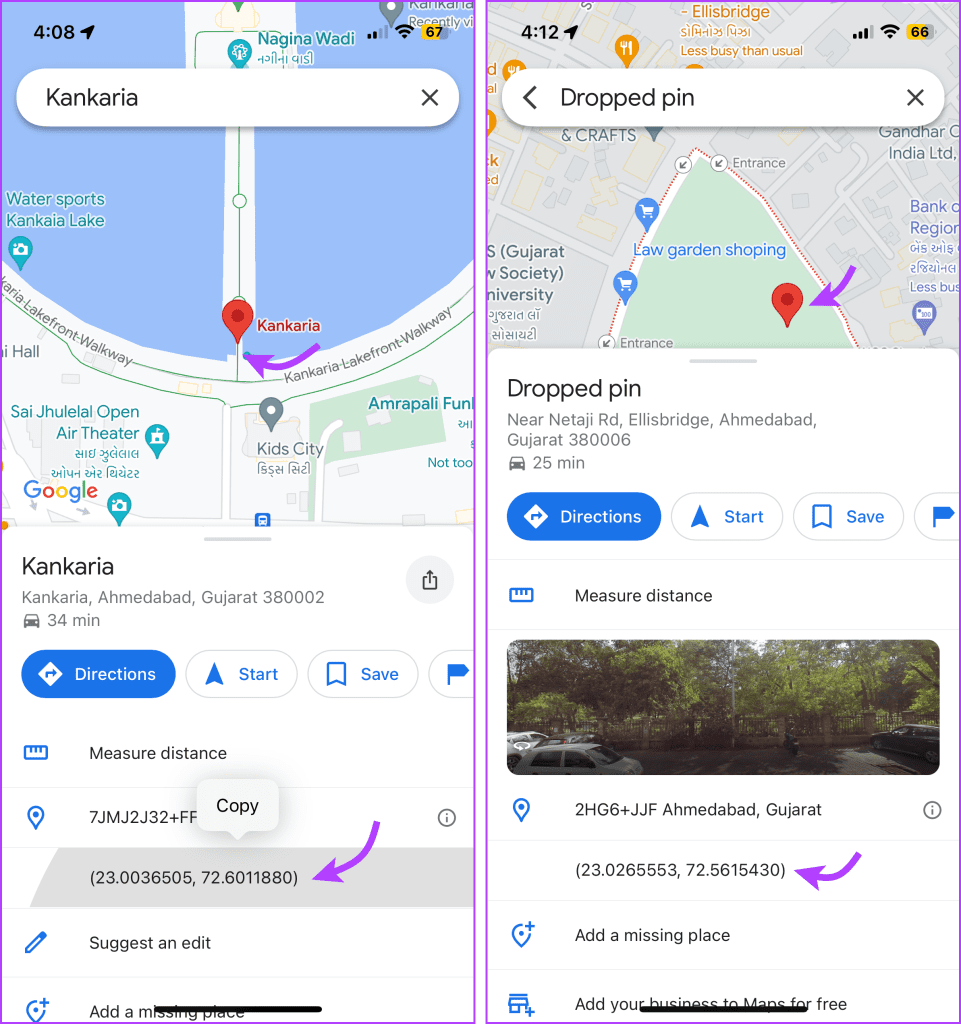
ステップ 4 : 両方の場所の座標を取得したら、次の操作を実行します。
- 中点の緯度 = A の緯度 + B の緯度を 2 で割ったもの。
- 中間点の経度 = A の経度 + B の経度を 2 で割った値。
注: 与えられた例によると (23.0036505 + 23.0265553)/ 2 = 23.0151029。 (72.6011880 + 72.5615430)/2 = 72.5813655。したがって、中点の座標は 23.0151029、72.5813655 となります。
ステップ 5 : 新しい座標をコピーして、Google マップの検索バーに貼り付けます。
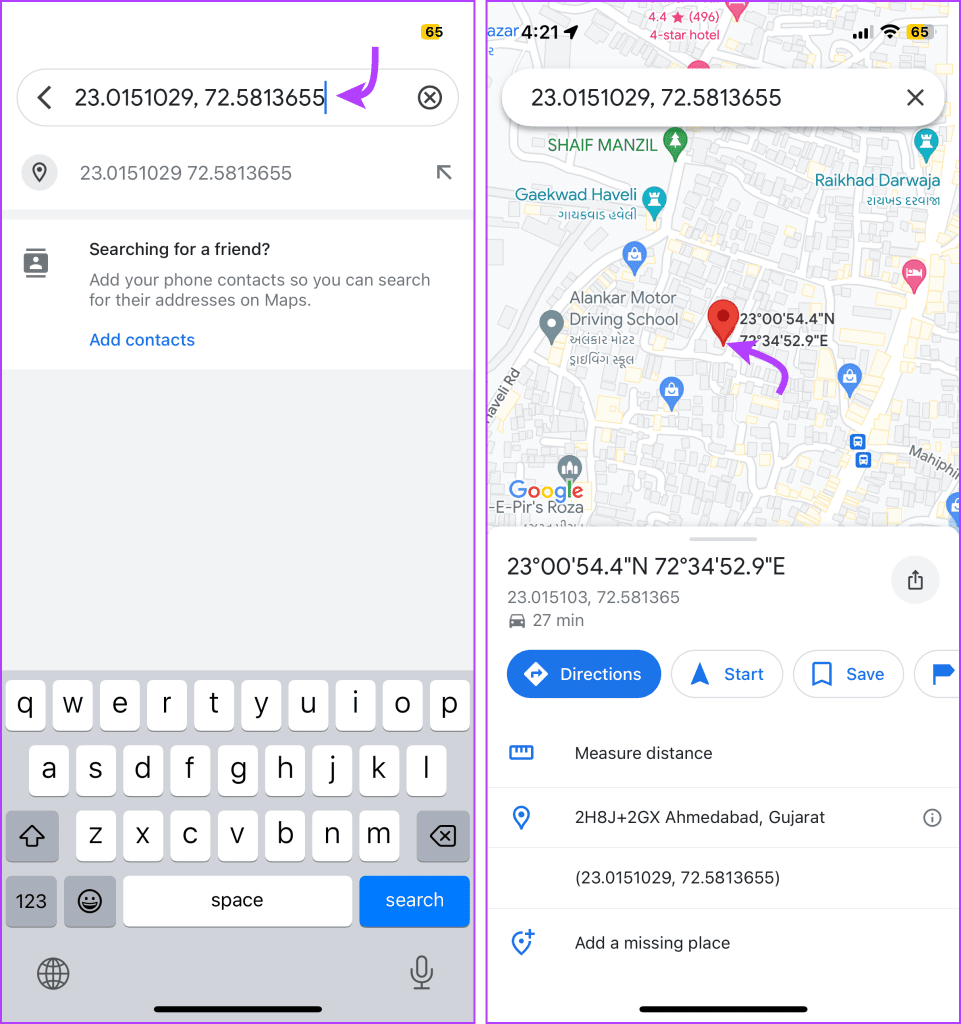
Google マップは、指定された座標に従って中間点を即座に表示します。必要に応じてズームインまたはズームアウトできます。さらに、周囲を探索しているときに中間点が失われないように、ピンをドロップしたり、ラベルを追加したり、場所を保存したりすることができます。
Google Web経由で中間点の座標を取得
ステップ 1 : 選択したブラウザで Google マップ Web サイトを開き、プロンプトが表示されたらログインします。
Googleマップを開く
ステップ 2 : 最初の位置を検索し、その位置を右クリックして座標を表示します。これらの座標をコピーして安全な場所に貼り付けます。
ステップ 3 : 2 番目の場所でも同じことを行います。
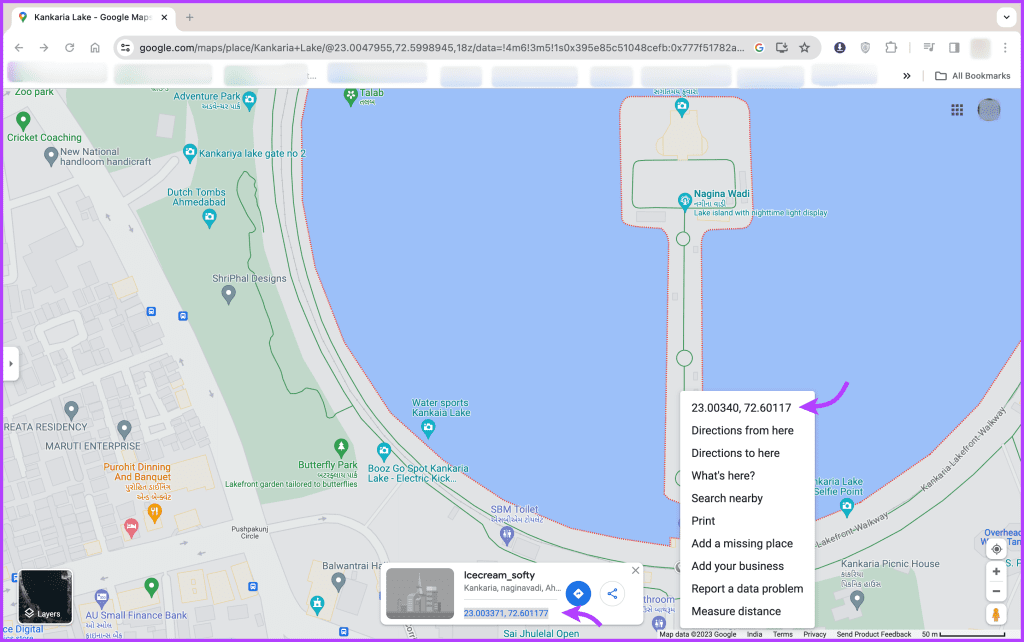
ステップ 4 : 次に、両方の場所の緯度と経度を加算し、半分に分けます。
ステップ 5 : 結果の座標を検索バーに貼り付けます。
ステップ 6 : 提供された座標に従って、すぐに中間点に案内されます。ズームインまたはズームアウトして、エリアを心ゆくまで探索してください。
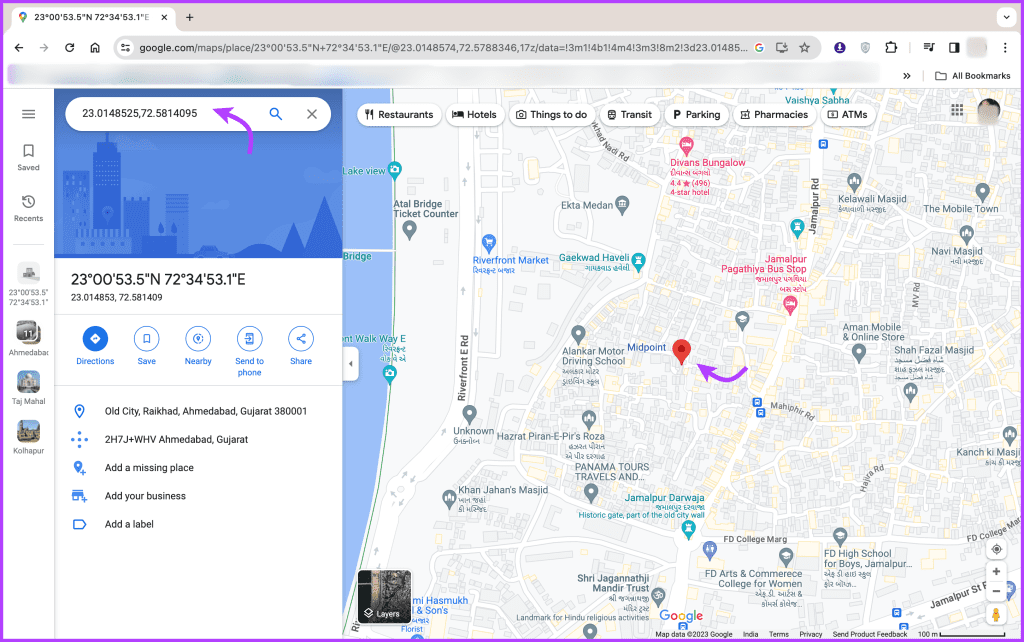
ここでピンをドロップ→下部にポップアップ表示される住所を選択→左側のサイドバーから「ラベルの追加」または「場所の保存」を選択します。
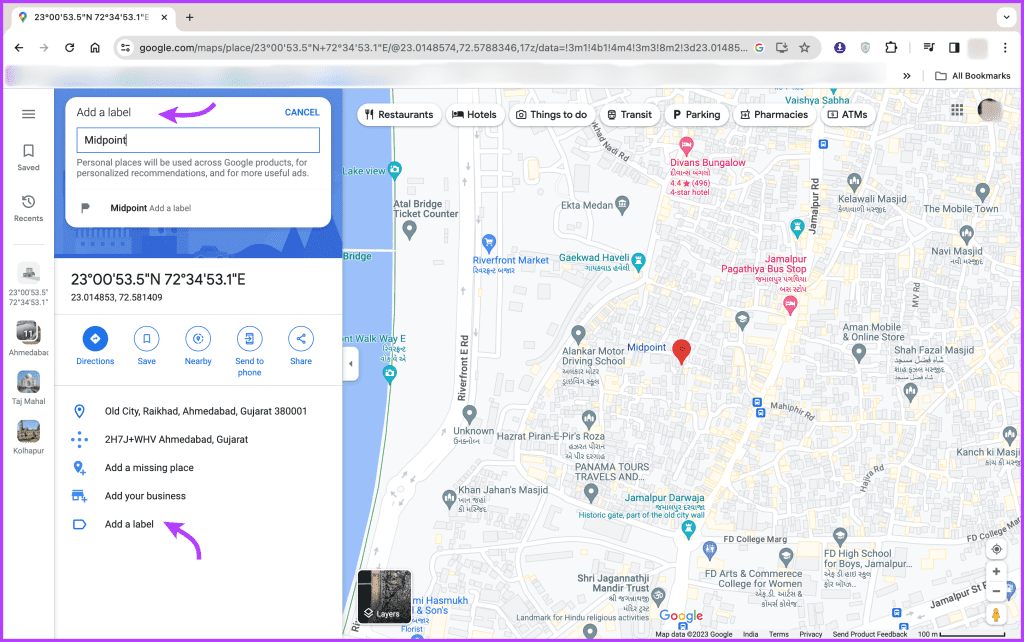
さらに、追加したラベルは Google に保存されます。左側のバーから「保存済み」アイコンをクリックし、「ラベル付き」タブを選択するだけで、2 つの場所の間の中間点を含む、作成したすべてのラベルが表示されます。
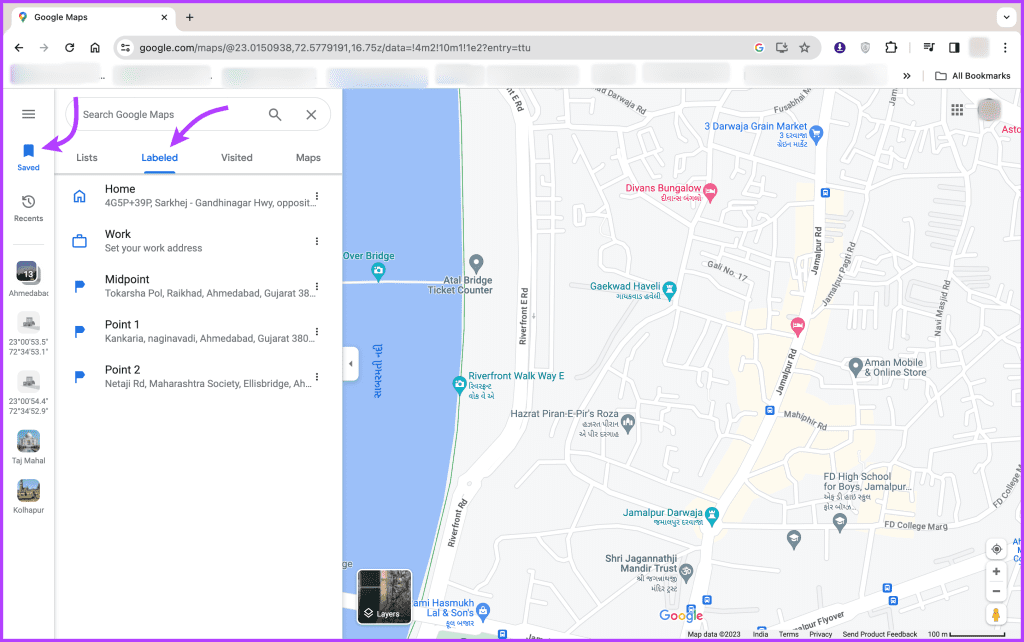
Google マップで 2 つの住所間の中間点を見つけるための距離を測定する
中心位置を見つける次の方法は、 2 点間の距離を測定し、中点を特定することです。 Google マップ アプリでも同様に行うことができますが、ウェブ版の方が便利です。
Google Web を使用して 2 点間の距離を測定する
ここには 2 つの重要な手順が含まれます。
- 1 番目と 2 番目の点に印を付けます。
- マークされた点の間の距離を測定します。
ステップ 1 : ブラウザを開いて、Google マップ Web サイトにアクセスします。
Googleマップを開く
ステップ 2 : 最初の場所を検索します。ここで、サイドバーの情報をスクロールして、「ラベルの追加」を選択します。
ステップ 3 : ラベルに名前を付けます。その場所に旗が表示されます。
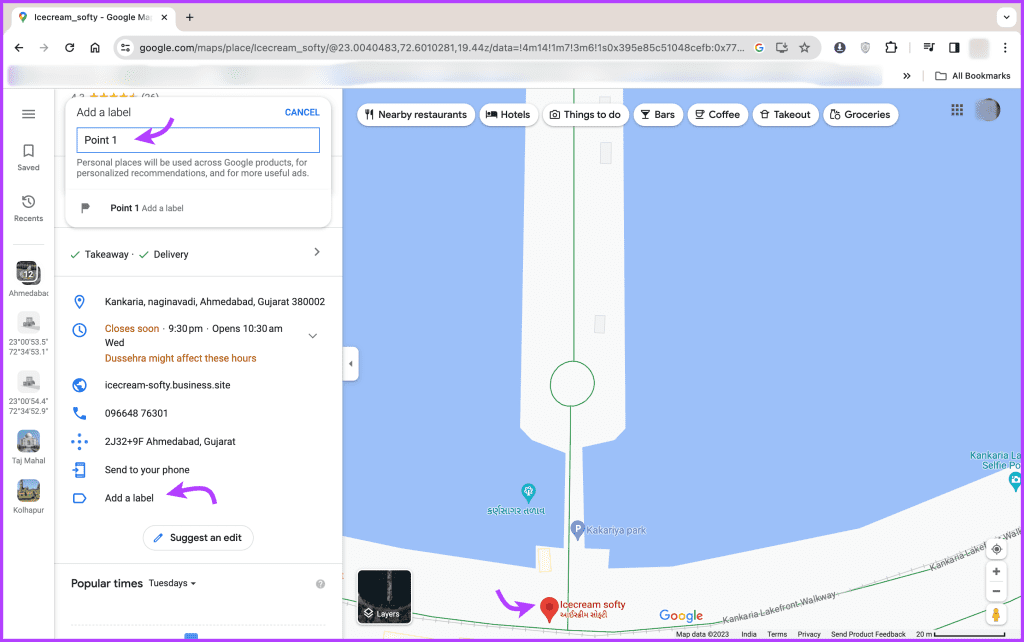
ステップ 4 : 2 番目の位置でも同じことを繰り返してマークします。
ステップ 5 : 次に、マークされた場所のいずれかを右クリックし、「距離の測定」を選択します。
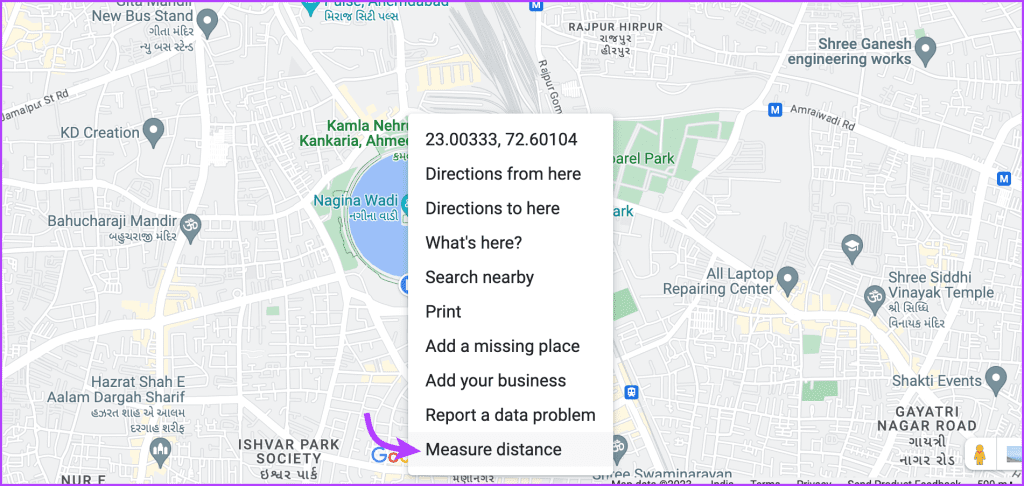
ステップ 6 : マップを別の場所にドラッグし、フラグまたはラベルをクリックします。
ステップ 7 : Google は 2 点間の測定値を含む線を引き、それらの間の合計距離を表示します。
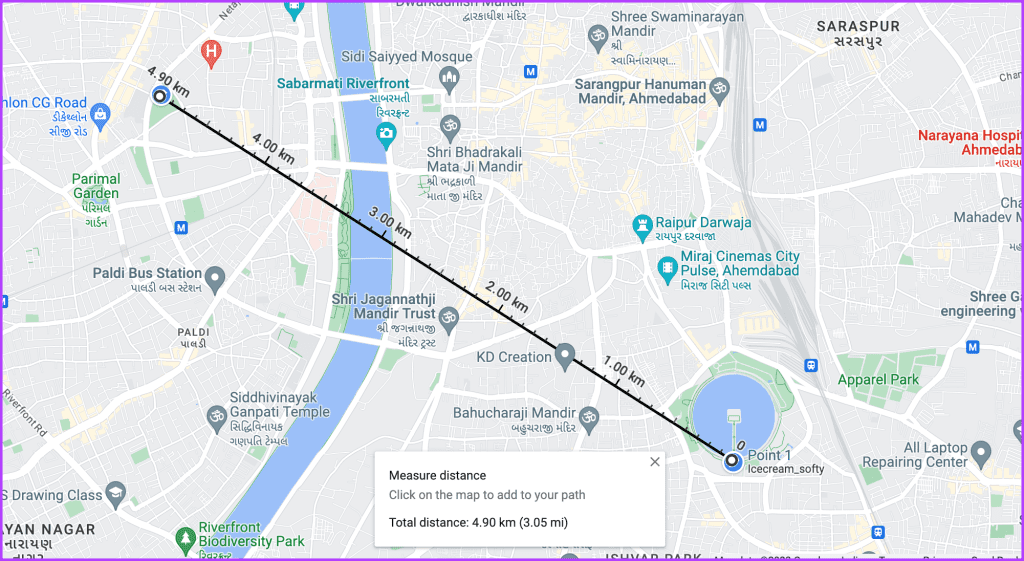
ステップ 8 : さて。距離を半分に分割し、地図上でほぼ中間点までズームインします。
ステップ 9 : 下部にある「距離の測定」プロンプトで「X」をタップします。
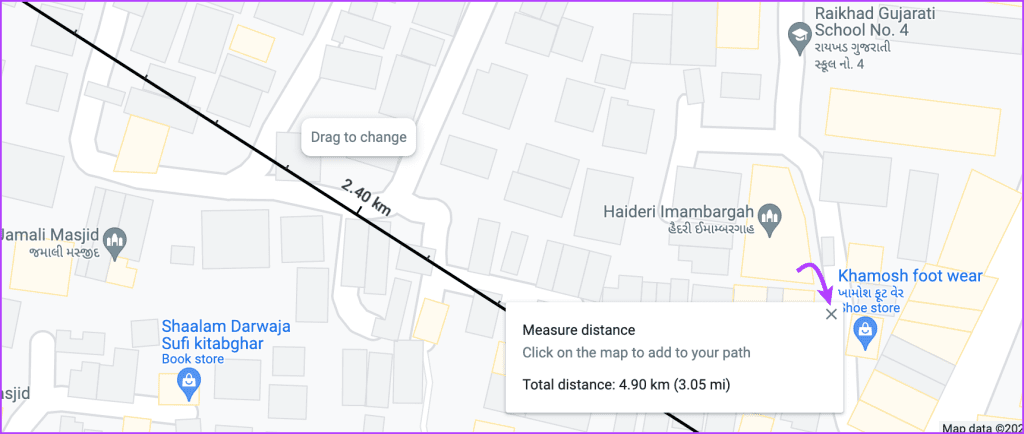
ステップ 10 : 次に、中点の任意の場所をクリックし、ポップアップ表示されるアドレスを選択し、後で使用するためにラベルを追加します。
それが完了したら、ズームインまたはズームアウトしてエリアを探索し、必要なものを見つけることができます。
Google マップ アプリで中間点を探す
ステップ 1 : Google マップ アプリを起動し、地図上で最初の場所を見つけます。
ステップ 2 : ここで、長押ししてピンをその位置にドロップします。
ステップ 3 : ピンをタップし、ラベルの追加を選択します。
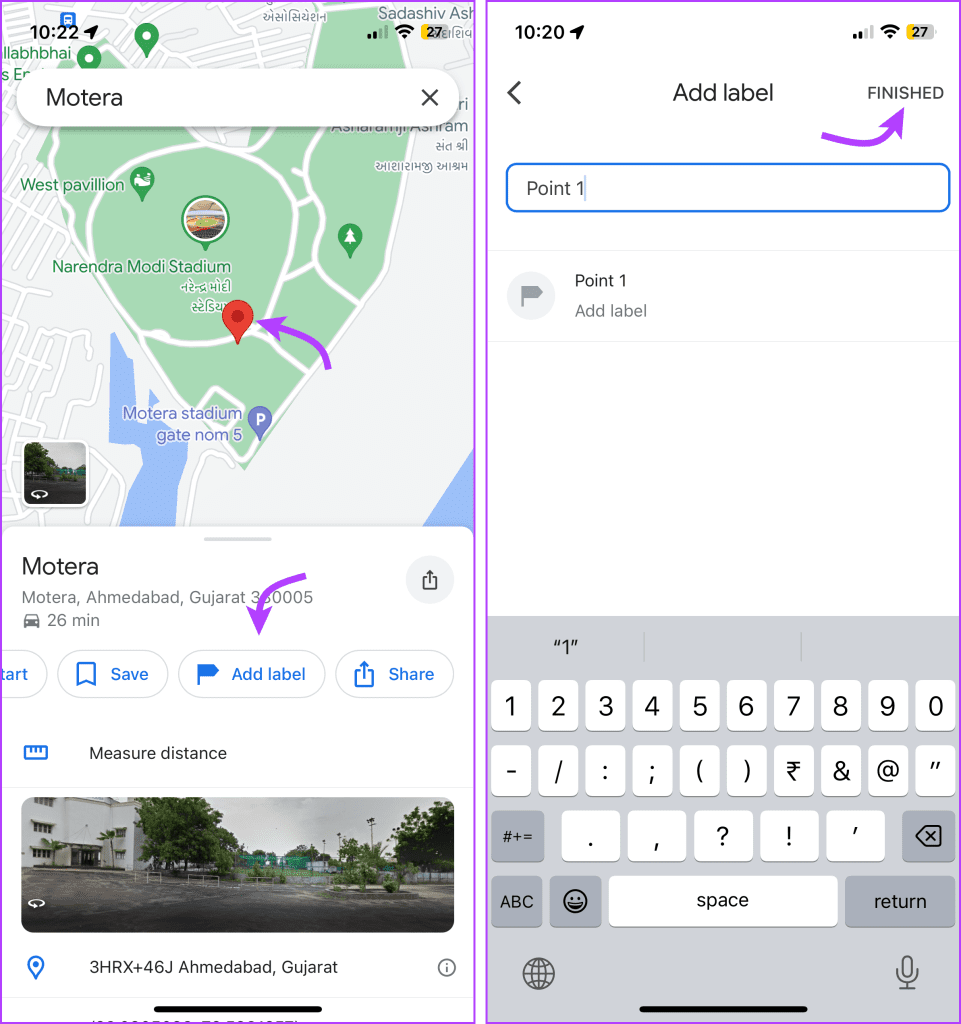
ステップ 4 : 2 番目の場所でも同じ手順を繰り返します。
ステップ 5 : 両方のポイントにラベルが付けられたら、いずれかを選択して詳細ウィンドウを上にスワイプします。ここでは、「距離を測定」を選択します。
ステップ 6 : 点線を地図上の次の位置にドラッグします。それに応じてズームインまたはズームアウトできます。
ステップ 7 : 右下隅の + をタップしてポイントをドロップします。
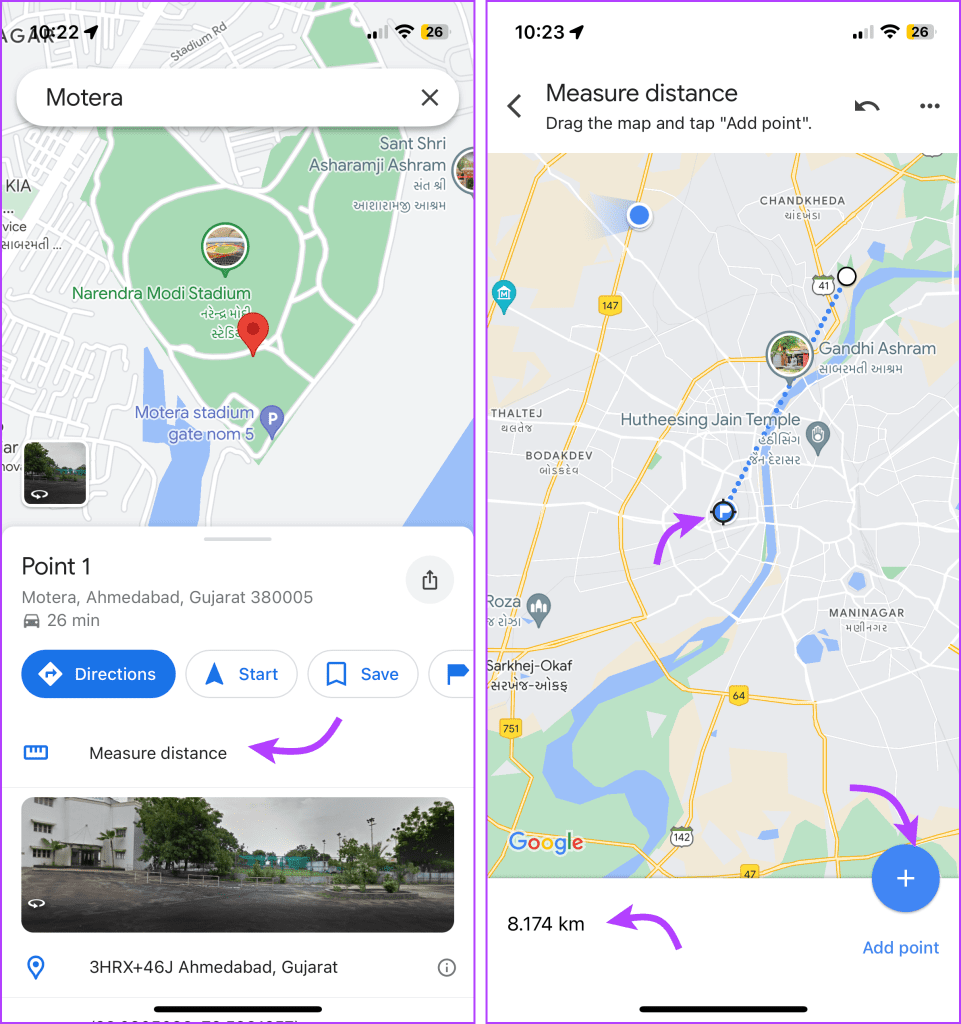
ステップ 8: 下部のバーに 2 点間の距離が表示されます。それを 2 で割って中点を見つけます。 (たとえば、8.174/2 = 4.087)
ステップ9:トップバーから「元に戻す」をタップします。
ステップ 10 : 計算された距離の半分まで点線を後退または再描画します。これで、Google マップ上に 2 つのポイント間の中間点が表示されました。
ステップ 11 : 場所を観察し、3 点アイコン → クリア → X をタップします。
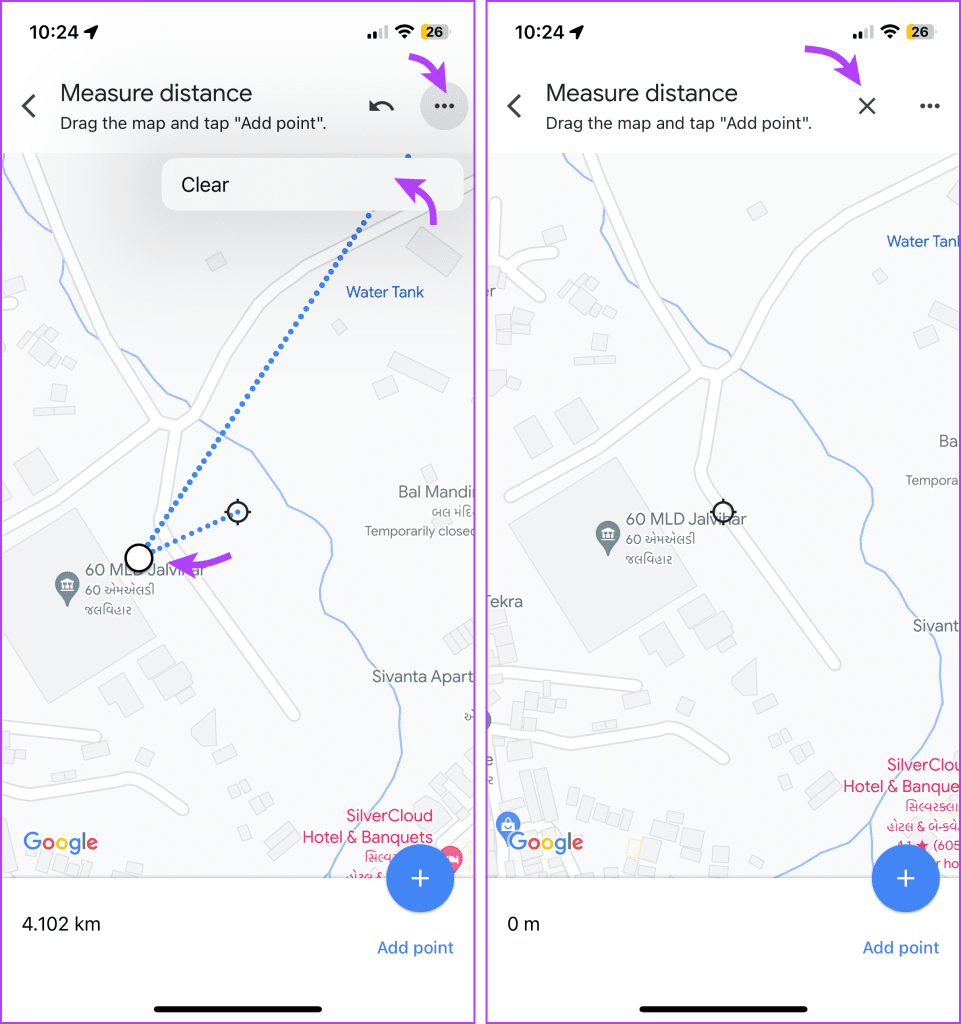
ステップ 12 : 次に、ピンをその場所にドロップし、ラベルを追加するか、今後の参照のために保存します。
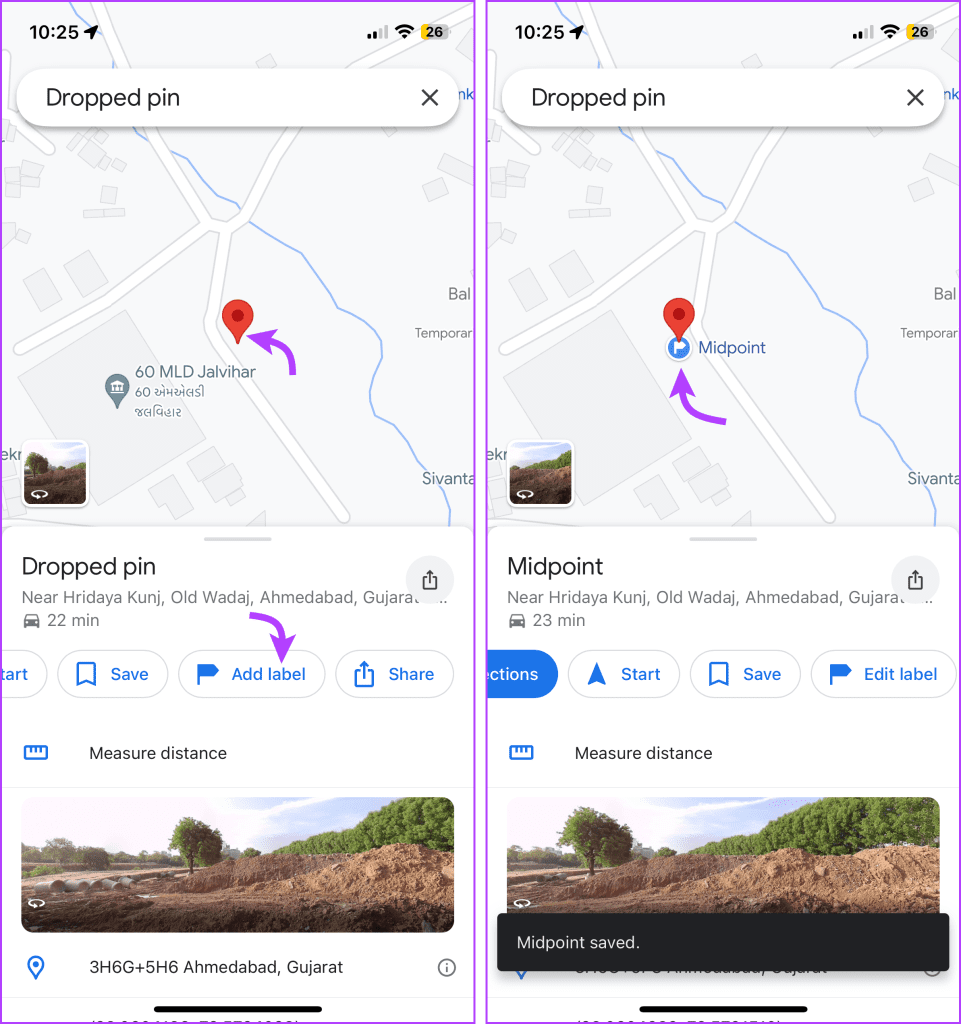
Google Web サイトと同様に、ラベル付きのすべてのポイントを後で確認することもできます。これを行うには、下部のバーから「保存済み」タブ→「ラベル付き」に移動します。
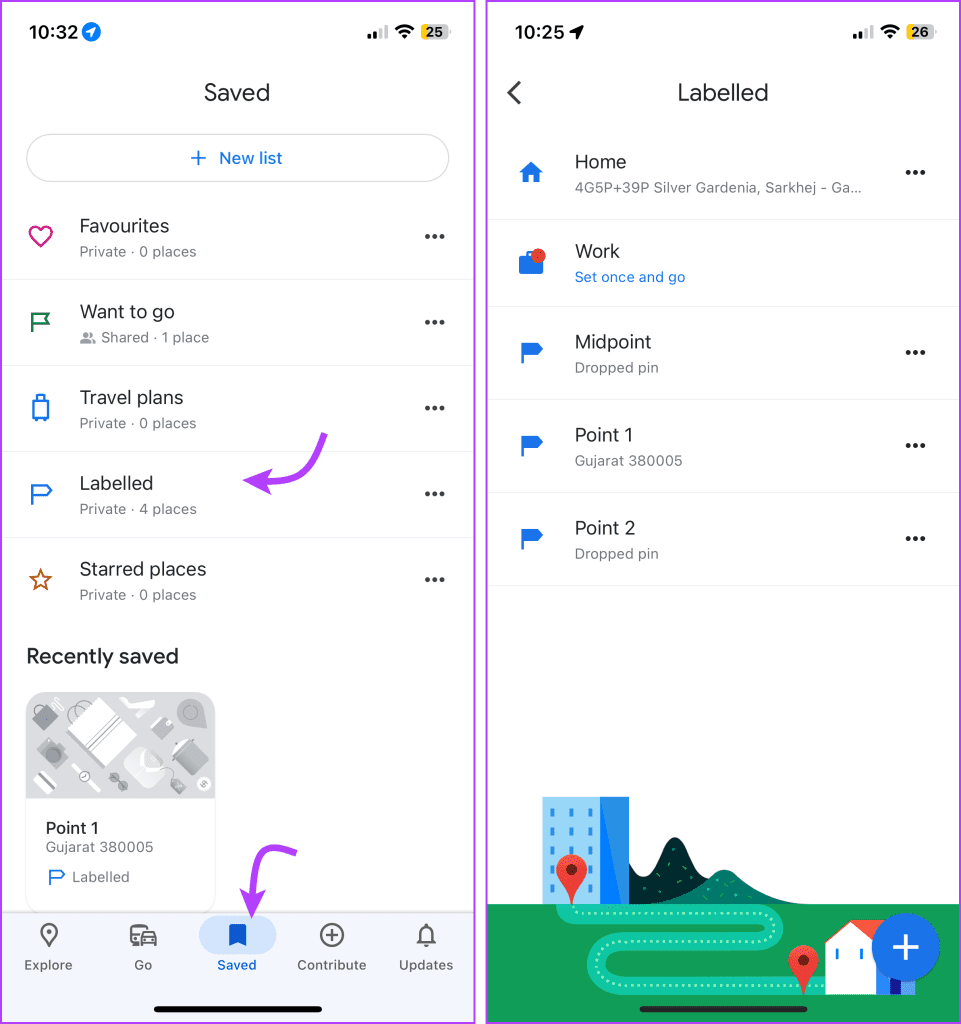
2 つの場所間の中間点を見つけるためのより便利な方法
上に示したように、Google マップで中間地点を見つけることは可能ですが、それほど単純ではありません。さらに、得られる答えはおおよその答えであり、希望どおりのものではありません。ありがたいことに、いくつかのウェブサイトがそれを助けてくれます。
1. 中間点 – 3 つ以上の位置の中間点を見つける
名前が示すように、このプラットフォームは複数のアドレス間の中心的な場所を見つけるために特別に構築されています。カジュアルなデートやお出かけ、会議、旅行の計画などにご利用いただけます。また、2か所ではなく、複数の場所に同時に使用できます。
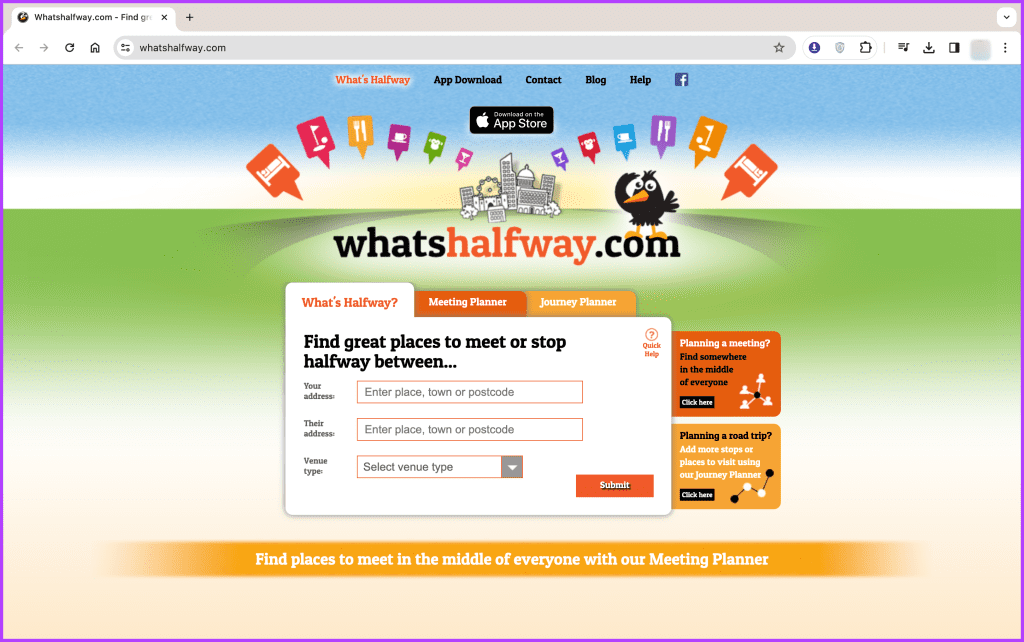
ただし、最も良い点は、会場ごとに検索を絞り込めることです。そのため、宿泊施設、食べ物や飲み物、家族向けのスポット、ショッピング センター、さらには交通手段に至るまで、すべてを見つけることができます。このプラットフォームではカスタム キーワードを検索することもできるため、検索を可能な限り絞り込むことができます。
「中途半端なもの」にアクセス
2. Meetways – 中間地点を素早く計算
Meetways は、便利な待ち合わせ場所をすばやく簡単に見つけるもう 1 つの方法です。プラットフォームへのインテリジェントな追加機能は、トラベル モード機能です。車、公共交通機関、自転車、徒歩のいずれの場合でも、適切な中間点がすぐに見つかります。
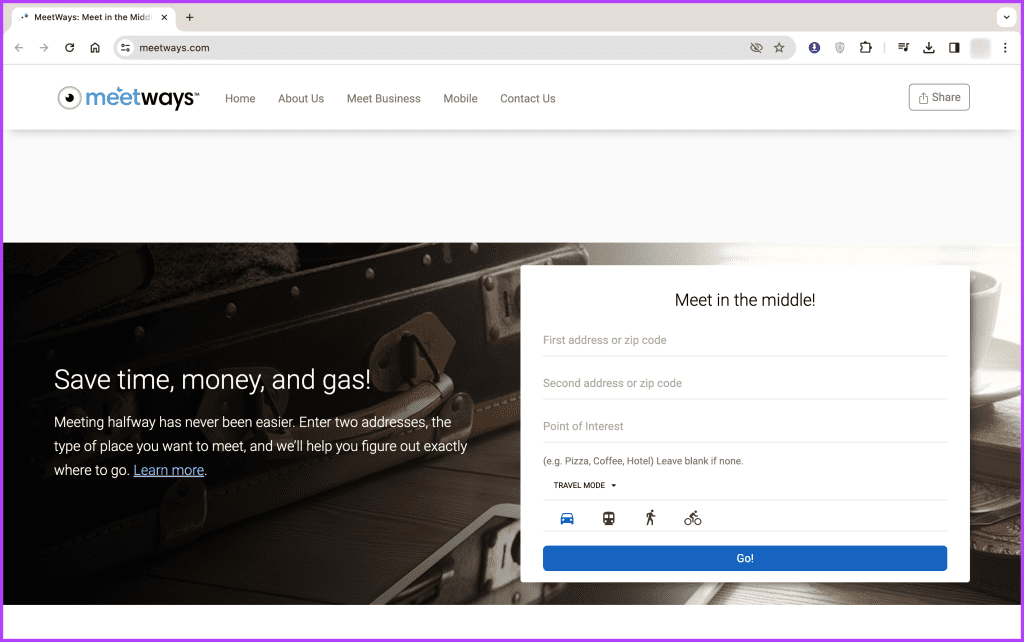
あなたがしなければならないことは、2 つのアドレスを入力し、Web サイトに興味のある場所 (該当する場合) を指定し、旅行モードを選択して、[実行] を押すことだけです。さらに、Google のレビューと同様に、ユーザーのレビューを見つけることができるため、最適なスポットを見つけることができます。
ミートウェイズにアクセス
3. Travelmath – 旅行の計画をスマートにサポート
女の子の数学と湾の数学の混乱した時代に、Travelmath を使用して旅行計画を単純化しましょう。このサイトは、旅行計画を立てる際にいくつかの変数を把握できるように構築されています。
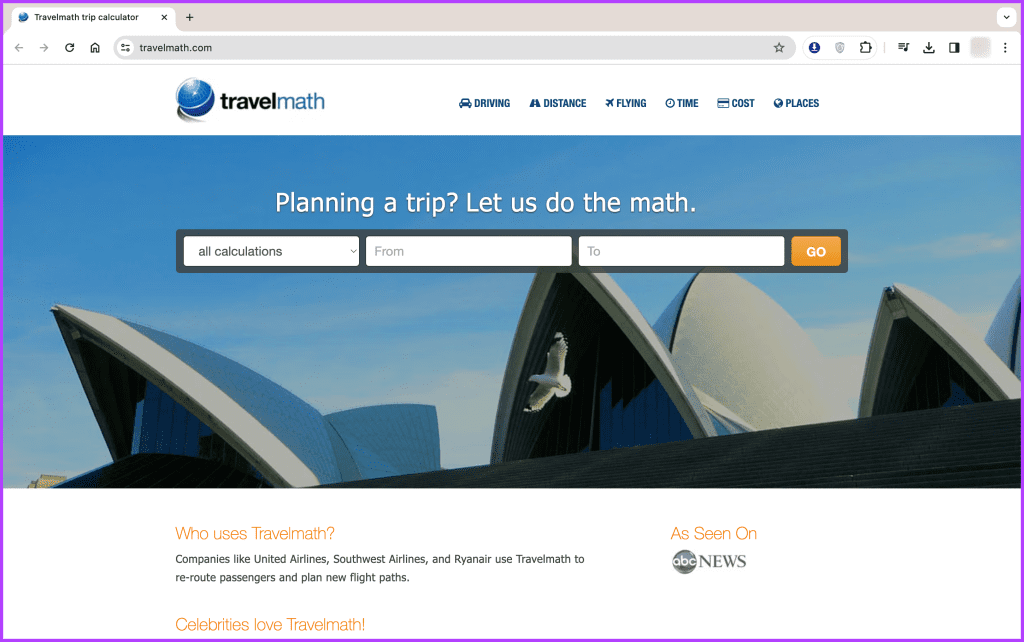
これには、中間地点、距離、フライト、ホテル、最寄りの空港、運転費などが含まれますが、これはどちらかというと都市間または国間の旅行支援です。したがって、特定の場所を探している場合には役に立たない可能性があります。そのために、他の 2 つのオプションを使用できます。
トラベルマスにアクセス
完璧な中間点を見つける
Google マップで中間点を見つけるためのガイドが皆様の理解を深めていただければ幸いです。次回、誰かと会うための中心的な場所を見つけようとするときには、これらのツールが役立つ可能性があります。
ただし、2 つ以上の場所の間の中間点を見つけるための他のクエリや提案がある場合は、コメント セクションを押してください。